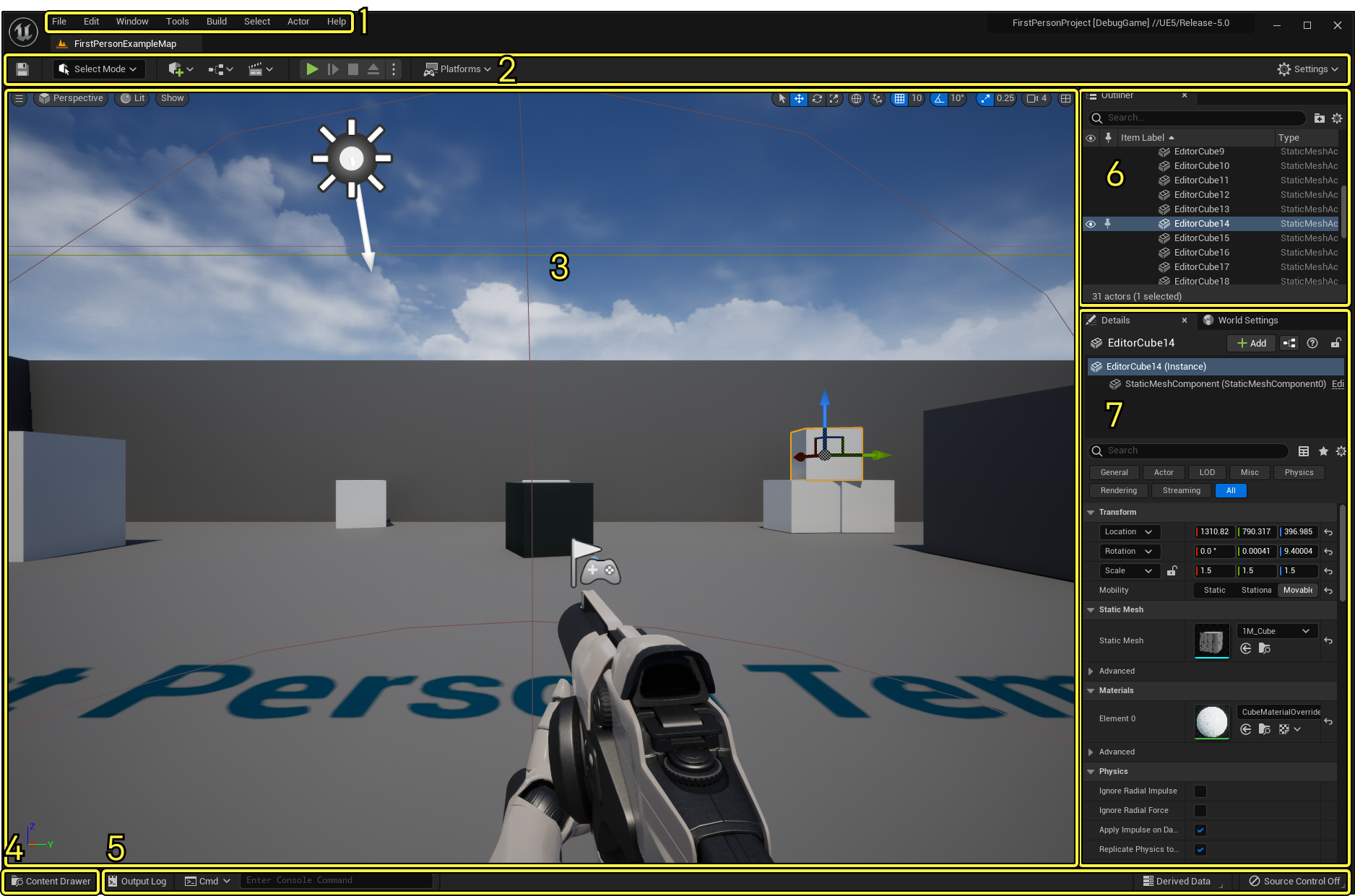
위 사진이 Unreal Editor의 Default Editor interface이다.
- 메뉴 바(Menu Bar) : 이 메뉴를 사용하여 편집기 관련 명령 및 기능에 액세스한다.
- 기본 도구 모음 : 언리얼 엔진의 가장 일반적인 도구 및 에디터 일부에 대한 단축키는 물론, 플레이 모드(언리얼 에디터 안에서 게임 실행)로 들어가고 프로젝트를 다른 플랫폼에 배포하는 단축키가 포함되어 있다.
- 레벨 뷰포트 : 카메라, 액터, 스태틱 메시 등과 같은 레벨 콘텐츠를 표시한다.
- 콘텐츠 드로어 버튼 : 프로젝트의 모든 자산에 액세스할 수 있는 Content Drawer 를 연다.
- 하단 도구 모음 : 명령 콘솔, 출력 로그 및 파생 데이터 기능에 대한 바로 가기가 포함되어 있다. 소스 제어 상태도 표시한다.
- 아웃라이너 : 레벨에 있는 모든 콘텐츠의 계층적 트리 보기를 표시한다.
- 세부정보 패널 : 액터를 선택하면 나타난다. 트랜스폼(레벨 내 위치), 스태틱 메시, 머티리얼, 피직스 설정 등 해당 액터에 대한 다양한 설정이 가능하다.
기본 도구 모음

1. 저장 버튼
현재 열려 있는 레벨을 저장하려면 이 버튼을 클릭한다.
2. 모드 선택
레벨 내에서 콘텐츠를 편집하기 위해 여러 모드 사이를 빠르게 전환할 수 있는 단축키가 포함되어 있다.
- Select Editing
- Landscape Editing
- Foliage Editing
- Mesh Painting
- Fracture Editing
- Brush Editing
3. 콘텐츠 바로가기
레벨 에디터 내에서 일반적인 유형의 콘텐츠를 추가하고 여는 바로 가기가 포함되어 있다.
- Create : 일반 애셋 목록에서 선택하여 레벨에 빠르게 추가. 이 메뉴에서 액터 배치 패널 에 액세스할 수도 있다.
- Blueprints : Blueprint를 생성하고 액세스한다.
- Cinematics : 레벨 시퀀스 또는 마스터 시퀀스 시네마틱을 생성한다.
4. 플레이 모드 컨트롤
에디터에서 게임을 실행하기 위한 단축키 버튼(재생, 건너뛰기, 중지 및 꺼내기)이 포함되어 있다.
5. 플랫폼 메뉴
데스크톱, 모바일 또는 콘솔과 같은 다양한 플랫폼에 프로젝트를 구성, 준비 및 배포하는데 사용할 수 있는 일련의 옵션이 포함되어 있다.
6. 설정
언리얼 에디터, 레벨 에디터 뷰포트, 게임 동작에 대한 다양한 설정이 포함되어 있다.
